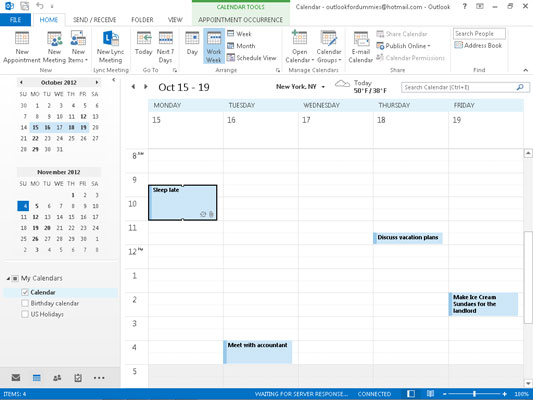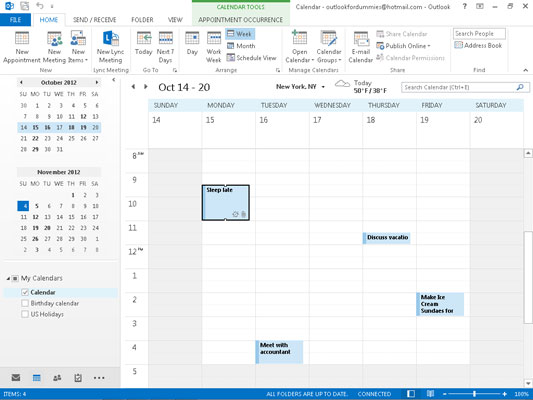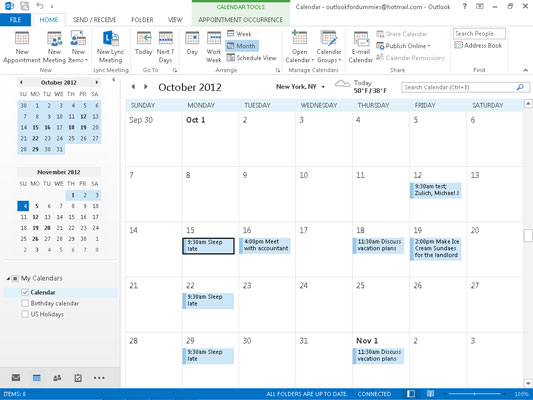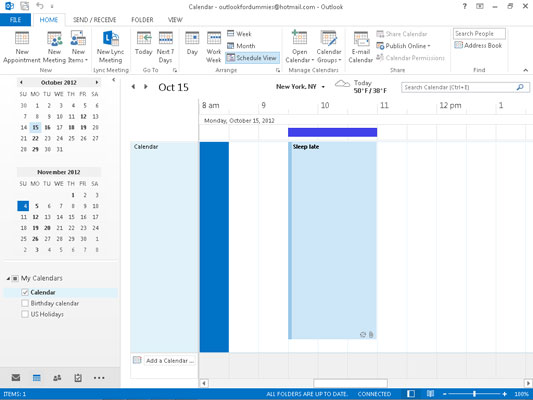Дневни приказ календара
Дневни приказ је један од четири основна приказа Календара.
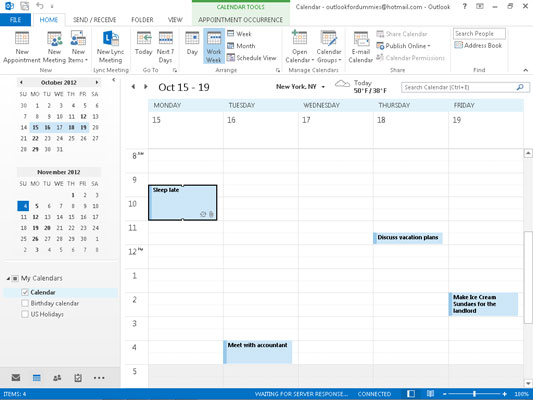
Приказ календарске радне недеље
Приказ радне недеље је такође један од четири основна приказа које нуди Оутлоок 2013.
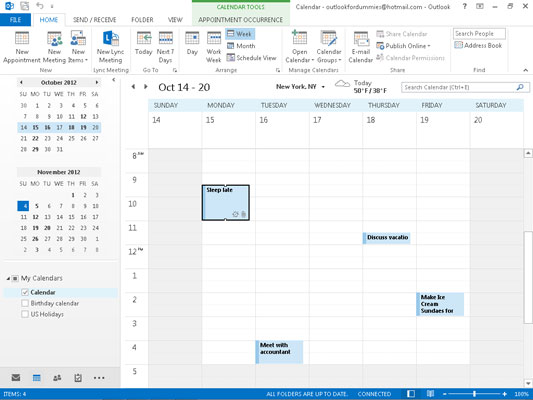
Недељни приказ календара
Недељни приказ се разликује од приказа Радне недеље јер вам помаже да живите за викенд. Овај поглед је савршен за оне који морају да заказују састанке за викенд или који своје личне и професионалне састанке држе на једном месту. Закажите забаву!
Недељни приказ календара
Недељни приказ се разликује од приказа Радне недеље јер вам помаже да живите за викенд. Овај поглед је савршен за оне који морају да заказују састанке за викенд или који своје личне и професионалне састанке држе на једном месту. Закажите забаву!
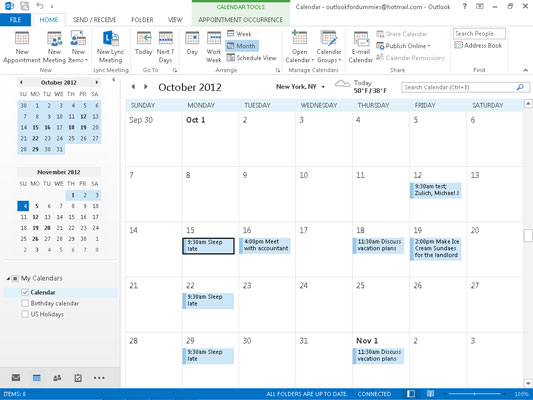
Месечни приказ календара
Месечни приказ је последњи од основних приказа програма Оутлоок. Други прикази (као што је Распоред) су корисни када покушавате да схватите када сте нешто урадили или када ћете нешто урадити.
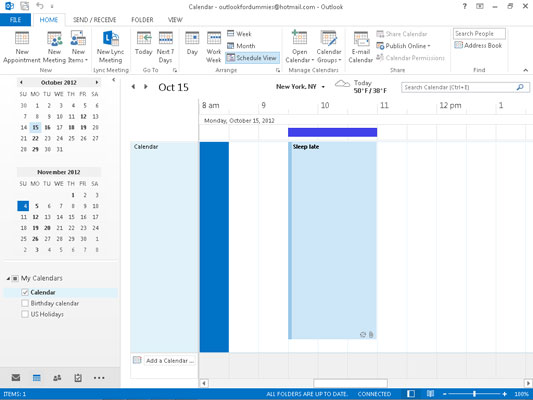
Приказ распореда календара
У приказу распореда можете да видите распоред вашег календара са стране, што је корисно ако климнете главом и паднете на страну током једног од оних бескрајних састанака које сте заказали. То је такође користан начин да видите свој календар у линеарнијем низу у сврхе планирања.
Оутлоок приказује дугмад за све своје приказе календара на траци. Можете да промените приказе календара тако што ћете кликнути на назив приказа који желите да видите. Ако вам приказ који изаберете не одговара, не брините – само кликните на други приказ.